ایماکس کے ساتھ کام کرتے وقت، مختلف مثالیں ہوتی ہیں جب آپ کو اپنے بفر میں موجود تمام متن کو منتخب کرنے کی ضرورت ہوتی ہے۔ ہوسکتا ہے کہ آپ پورے متن کو کاٹنا چاہتے ہوں یا اسے کہیں اور چسپاں کرنا چاہتے ہوں۔ ٹیکسٹ ایڈیٹر کے طور پر، Emacs آپ کے بفر میں موجود تمام متن کو منتخب کرنے کے مختلف طریقے پیش کرتا ہے۔ یہ گائیڈ Emacs میں سبھی کو منتخب کرنے کے دو اہم طریقوں پر مرکوز ہے۔ مزید برآں، ہم تمام متن کو منتخب کرنے کے بعد کیا کرنا ہے اس کے اقدامات اور کمانڈز دیں گے۔ مثال کے طور پر، ہم دیکھیں گے کہ منتخب کردہ جگہ کو کیسے کاپی یا کاٹنا ہے۔ چلو شروع کریں!
ایماکس میں تمام متن کو منتخب کرنے کے دو طریقے
جب آپ Emacs میں سبھی کو منتخب کرنا چاہتے ہیں، تو مقصد ایک 'علاقہ' کو نشان زد کرنا ہے جسے آپ منتخب کرنا چاہتے ہیں۔ اس صورت میں، خطہ آپ کے بفر میں پورا متن ہے۔ مثال کے طور پر، اگر آپ اپنے بفر کے اندر موجود تمام متن کو کاٹنا/ڈیلیٹ کرنا چاہتے ہیں، تو کریکٹر کے حساب سے کریکٹر ڈیلیٹ کرنے کے بجائے ان سب کو منتخب کرنا سب سے آسان آپشن ہے۔ آئیے ایماکس کو نافذ کرنے کے دو طریقوں کا احاطہ کرتے ہیں 'سب کو منتخب کریں'۔
طریقہ 1: کی بورڈ شارٹ کٹس کا استعمال
ایماکس میں زیادہ تر چیزوں کی طرح، آپ کی بورڈ شارٹ کٹس کا استعمال کرتے ہوئے سبھی کو منتخب کر سکتے ہیں۔ اس طریقہ کے ساتھ، آپ کو ہدف والے علاقے کے لیے شروع اور اختتامی علاقے کی وضاحت کرنی چاہیے۔ چونکہ ہمارا مقصد سب کو منتخب کرنا ہے، اس لیے آغاز کا نشان بفر کا آغاز ہے اور اختتامی نشان بفر کا اختتام ہے۔
بفر کے آغاز کو نشان زد کرنے کے لیے، یقینی بنائیں کہ آپ کے کرسر کی پوزیشن شروع میں ہے یا جہاں سے آپ انتخاب شروع کرنا چاہتے ہیں۔ اس کے بعد، شروعاتی پوزیشن کو نشان زد کرنے کے لیے 'C-space' یا 'Ctrl + Space' کی بورڈ شارٹ کٹ دبائیں۔ آپ کو ایک آؤٹ پٹ ملے گا جو اس بات کی تصدیق کے لیے 'مارک ایکٹیویٹڈ' دکھاتا ہے کہ اسٹارٹ ایریا کو نشان زد کیا گیا ہے۔
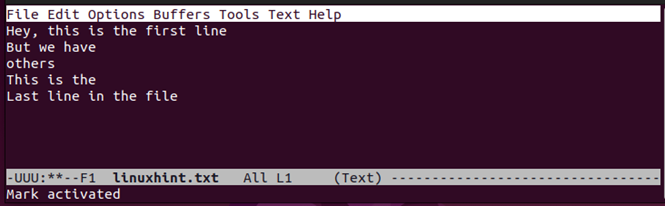
اگلا مرحلہ آخری نشان کو منتخب کرنا ہے جو بفر کا اختتام ہے۔ 'M ->' کمانڈ کا استعمال کرتے ہوئے کرسر کو بفر کے آخر تک لے جائیں جو کہ 'Alt+Shift+ >' کی بورڈ شارٹ کٹ ہے۔
ایسا کرنے سے نشان زدہ علاقہ منتخب ہو جائے گا، جیسا کہ آپ کے Emacs بفر کے اندر موجود ہر چیز کو منتخب کرنا ہے۔
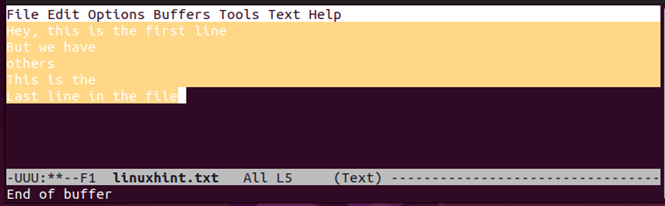
آپ دیکھیں گے کہ منتخب بفر ریجن کی تصدیق کرنے کے لیے پس منظر کا رنگ کس طرح تبدیل ہوگا۔ اب آپ اگلے کام کے لیے تیار ہیں جو کہ منتخب علاقے کو کاٹنا ہے یا فارمیٹنگ کے دیگر اختیارات انجام دینا ہے۔
طریقہ 2: 'مارک ہول بفر' کمانڈ کا استعمال
فرض کریں کہ آپ کو لگتا ہے کہ ہدف والے علاقے کے آغاز اور اختتام کو ترتیب دینا ایک ایسی پریشانی ہے۔ باہر نکلنے کا ایک آسان طریقہ ہے۔ اس دوسرے طریقہ کے لیے، ہم 'mark-hole-buffer' کمانڈ استعمال کریں گے۔
اپنا بفر کھولیں جس میں وہ متن ہے جسے آپ منتخب کرنا چاہتے ہیں۔ ان سب کو منتخب کرنے کے لیے، 'C-x h' کمانڈ دبائیں جس کا مطلب ہے 'Ctrl +x پھر h' دبانا۔ آپ کے بفر کے اندر کا علاقہ منتخب کیا جائے گا اور پس منظر کا رنگ اس بات کی تصدیق کے لیے تبدیل ہو جائے گا کہ آپ اسے منتخب کرنے میں کامیاب ہو گئے ہیں۔
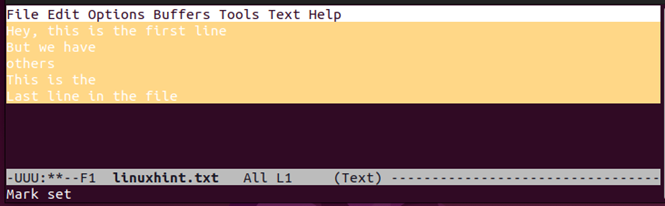
آپ کو ایک آؤٹ پٹ ملے گا جو 'مارک سیٹ' دکھاتا ہے جو اس بات کی تصدیق کرتا ہے کہ ہدف کا علاقہ منتخب کیا گیا ہے۔
منتخب علاقے پر کام کرنا
ہم نے وہ دو طریقے دیکھے ہیں جو آپ Emacs میں سبھی کو منتخب کرنے کے لیے استعمال کر سکتے ہیں۔ علاقے کو منتخب کرنے کے بعد، مختلف آپریشنز ہیں جو آپ انجام دے سکتے ہیں۔ مثال کے طور پر، آپ متن کو کاپی، کاٹ یا پیسٹ کر سکتے ہیں۔ آئیے اس میں سے ہر ایک کو دیکھیں۔
نقل کرنا
آپ صرف ایک منتخب آئٹم کو کاپی کر سکتے ہیں۔ بفر کے اندر منتخب علاقے کو کاپی کرنے کے لیے، اس بات کو یقینی بنائیں کہ آپ نے اسے ان طریقوں میں سے کسی ایک کا استعمال کرتے ہوئے منتخب کیا ہے جن کا پہلے احاطہ کیا گیا تھا۔ پھر، 'M-w' کمانڈ کو دبائیں جو کہ متن کو کاپی کرنے کے لیے 'Alt + w' کی بورڈ شارٹ کٹ ہے۔
متن کاٹنا
آپ 'کٹ' اختیار کا استعمال کرتے ہوئے اپنے بفر کے اندر تمام منتخب کردہ متن کو حذف کر سکتے ہیں۔ علاقہ منتخب کریں، پھر 'C-w' کمانڈ دبائیں جو کہ 'Ctrl + w' ہے اور تمام متن/علاقہ آپ کے بفر سے حذف ہو جائے گا۔
متن چسپاں کریں۔
اگر آپ منتخب کردہ متن کو کاپی پیسٹ کرنا چاہتے ہیں تو اسے منتخب کرکے کاپی کرکے شروع کریں۔ آخر میں، 'C-y' کمانڈ، 'Ctrl + y' کو دبائیں، کاپی شدہ ٹیکسٹ کو پیسٹ کرنے کے لیے جہاں کرسر ہے۔ ہم نے اپنی مندرجہ ذیل مثال میں متن کو نقل کرنے کے لیے چسپاں کیا۔
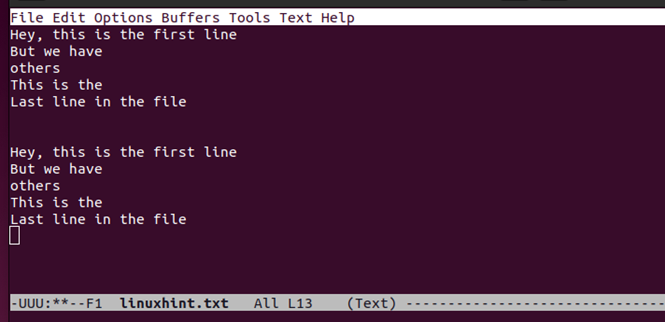
نتیجہ
Emacs آپ کو مختلف کارروائیوں کے لیے اپنے بفر کے اندر موجود تمام متن کو منتخب کرنے کی اجازت دیتا ہے۔ چاہے آپ بفر کے اندر موجود متن کو کاپی کرنا یا کاٹنا چاہتے ہیں، اس پوسٹ نے خطے کو نشان زد کرکے اپنے بفر کے اندر موجود تمام مواد کو منتخب کرنے کے لیے دو طریقے پیش کیے ہیں۔ آخر میں، ہم نے متن کو کاپی کرنا، کاٹنا اور چسپاں کرنا سمیت منتخب علاقے کے ساتھ کیا کرنا ہے اس بارے میں تین کارروائیاں فراہم کیں۔